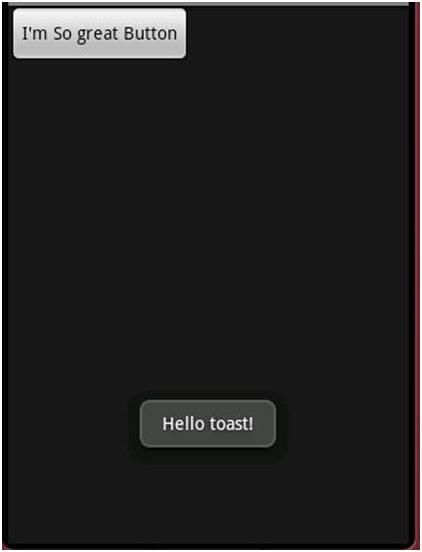OPhone/Android的学习(3)—再熟悉几个常用的Widget
OPhone/Android的学习(3)—再熟悉几个常用的Widget
write by 九天雁翎(JTianLing) -- blog.csdn.net/vagrxie
讨论新闻组及文件
一、 综述
其实相对来说,学习一个UI库(其实Android的API最重要的就是这一部分,其他的可以用原有的JAVA标准库)最最主要的是了解其大致框架,并不一定要了解了每一个控件/Widget的用法,因为所有的控件/Widget都是在同样的框架下展开的,了解了一种两种,其他的需要用到的时候看看文档,基本也就知道怎么用了,可以等到实际开发的时候再去学习。整体的框架大概需要了解哪些呢?包括整体程序的执行流程,控件/Widget的创建,销毁流程,消息/事件 的响应及处理方式等,知道了这些,其他的都可以算是枝叶末节。
前面几节Android的学习虽然非常基础,但是都是围绕着整体框架的,其实一般来说一个Hello Wolrd就已经说明了一个程序的一半,这里,再通过几个Widget来熟悉一下上述流程。解释就不多说了,具体的东西参考文档。
二、 Message:
刚开始我一直在找Android弹出类似Windows MessageBox的对话框的办法,后来找到两种:
example1:
package com.JTianLing;
import android.app.Activity;
import android.content.Context;
import android.os.Bundle;
import android.view.View;
import android.view.View.OnClickListener;
import android.widget.Button;
import android.widget.LinearLayout;
import android.widget.Toast;
public class DevXMLUI extends Activity {
/** Called when the activity is first created. */
@Override
public void onCreate(Bundle savedInstanceState) {
super.onCreate(savedInstanceState);
LinearLayout layout = new LinearLayout(this);
Button button = new Button(this);
button.setText("I'm So great Button");
button.setOnClickListener(new OnClickListener(){
@Override
public void onClick(View v) {
Context context = getApplicationContext();
CharSequence text = "Hello toast!";
int duration = Toast.LENGTH_SHORT;
Toast toast = Toast.makeText(context, text, duration);
toast.show();
}
});
layout.addView(button);
setContentView(layout);
}
}
运行效果见插图1,点击按钮的时候弹出一个Toast,为啥叫这个,我也不明白。类似于一个Notice的效果,可以自动消隐。
另外一种比较正规,也就是通过对话框,只不过Android里面没有类似MessageBox一样使用简单的对话框,相对来说复杂一点。
Example2:
package com.JTianLing;
import android.app.Activity;
import android.app.AlertDialog;
import android.app.Dialog;
import android.content.DialogInterface;
import android.os.Bundle;
import android.view.View;
import android.view.View.OnClickListener;
import android.widget.Button;
import android.widget.LinearLayout;
public class DevXMLUI extends Activity {
static final int DIALOG_PAUSED_ID = 0;
@Override protected
Dialog onCreateDialog (int id)
{
AlertDialog.Builder builder = new AlertDialog.Builder(this);
builder.setMessage("Are you sure you want to exit?")
.setCancelable(false)
.setPositiveButton("Yes", new DialogInterface.OnClickListener() {
public void onClick(DialogInterface dialog, int id) {
DevXMLUI.this.finish();
}
})
.setNegativeButton("No", new DialogInterface.OnClickListener() {
public void onClick(DialogInterface dialog, int id) {
dialog.cancel();
}
});
AlertDialog alert = builder.create();
return alert;
}
/** Called when the activity is first created. */
@Override
public void onCreate(Bundle savedInstanceState) {
super.onCreate(savedInstanceState);
LinearLayout layout = new LinearLayout(this);
Button button = new Button(this);
button.setText("I'm So great Button");
button.setOnClickListener(new OnClickListener(){
@Override
public void onClick(View v) {
showDialog(DIALOG_PAUSED_ID);
}
});
layout.addView(button);
setContentView(layout);
}
}
还是单击那个伟大的按钮,才能弹出对话框,效果如插图2。
至于这个复杂程序,我是比较有意见的。。上面那一大堆程序,其实在Windows这种已经是宇宙中最复杂的操作系统中实现都只需要1,2句话。。。。唉。。。。曾经多么常用的MessageBox啊。。。我甚至看到最极端的使用情况----一次我们游戏在一个玩家的机器上就是跑补起来,甚至连日志都打不出来,总监于是在每隔几行弹出一个MessageBox在玩家的机器上跟踪程序运行情况-_-!
暂告一段落
至此,对于一般的Android的Widget不再进一步的深入学习,原理上基本上差不多,碰到需要的时候再去翻文档学习就好了。。。。毕竟我是来尝鲜的-_-!用了我4,5天的下班时间熟悉了一下Android,本质上。。。我还是个靠C++开发网络游戏服务器端程序的程序员,虽然由于工作需要,又碰巧刚开始工作的时候开发过客户端,所以经常到客户端客串编写一些与服务器交互性比较强的模块。
以后,考虑学习自己感兴趣的东西,对于我来说基本也就两部分,作为服务器端程序员,我关心网络,作为开发游戏的程序员我关心图形接口,这些以后就不放入这个系列,另开一个系列。
插图1:
插图2:
write by 九天雁翎(JTianLing) -- blog.csdn.net/vagrxie